光猫接无线路由怎么连接?
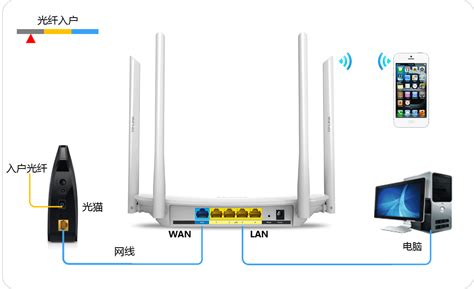
在家庭网络设置中,将光猫连接到无线路由器是构建稳定、高效网络环境的必要步骤。以下从多个维度详细解释如何将光猫与无线路由器进行连接,并附带简要图示说明(由于文本限制,无法直接展示图片,但会详细描述每一步)。

在开始连接之前,需要准备以下工具和材料:
一根网线(建议使用Cat5E或Cat6规格,确保信号质量)
光猫(已经接入光纤线路并通电)
无线路由器(已经通电)
电脑或智能手机(用于设置路由器)
1. 确认接口类型
光猫通常有一个光接口用于连接光纤线路,以及多个LAN口(局域网络口)用于连接其他网络设备。
无线路由器则有一个WAN口(广域网口)用于接入外部网络,以及多个LAN口用于连接内部设备。
2. 连接网线
使用网线将光猫的任一LAN口与无线路由器的WAN口相连。
确保网线插入接口牢固,避免网络信号中断。
如果带宽大于等于100M,建议使用千兆网线以充分利用带宽。
1. 连接路由器
新路由器一般默认无密码保护,可以通过电脑或智能手机直接连接到路由器的无线信号。
2. 登录管理界面
打开浏览器,输入路由器的管理地址(通常在路由器背面标签或说明书中可以找到,常见的默认地址是192.168.1.1或192.168.0.1)。
输入默认的用户名和密码(常见的默认用户名和密码都是admin)。
如果提示需要更改默认密码,请务必设置一个复杂且容易记忆的密码,确保网络安全。
3. 设置管理员密码
进入管理页面后,根据提示设置管理员密码,确保网络安全。
管理员密码是访问路由器设置页面的关键,务必妥善保管。
4. 选择上网方式
在路由器设置页面中,选择上网方式。
对于大多数家庭用户而言,选择动态IP(DHCP)模式即可,这样路由器会自动从光猫获取IP地址。
如果需要拨号上网,则选择PPPoE模式,并输入宽带账号和密码。
5. 设置无线网络
在无线设置部分,设置无线网络名称(SSID)和密码。
建议选择易于记忆且安全性较高的组合,如WPA2-PSK加密方式。
6. 保存并重启
设置完成后,保存所有设置并重启路由器以使设置生效。
1. 选择适当的无线频道
确保选取适当的无线频道以规避信号干扰。
如果可能,优先选择5G频率,因为5G频率的传输速度和抗干扰能力通常优于2.4G频率。
2. 固件与驱动程序的更新
定期检查并更新光猫和路由器的固件与驱动程序,以确保最佳性能。
可以在路由器的管理界面中找到固件升级选项,按照提示进行升级。
3. 设备摆放和位置优化
路由器应置于家庭网络中心地带,从而保障信号通达四方。
光猫亦需摆放于光线照射至佳之处,以确保最佳信号传递效果。
4. 网络速度测试
完成连接和设置后,使用手机或电脑进行网络速度测试。
测试包括下载速度、上传速度以及网络延迟等指标。
如果发现网络速度不符合预期,可以调整路由器设置或检查网线连接质量。
1. 无法连接到路由器管理界面
检查网线连接是否牢固,确保光猫和路由器之间的网络通畅。
检查电脑或智能手机的网络连接,确保能够访问路由器的无线信号。
尝试使用不同的浏览器或设备访问管理界面。
2. 无线网络无法连接
检查无线网络名称和密码是否正确输入。
确保路由器已经开启无线功能,并且无线网络名称(SSID)没有被隐藏。
尝试重启路由器或电脑/手机以刷新网络连接。
3. 网络速度缓慢
检查是否有其他设备正在占用大量网络带宽,如正在下载或上传大文件。
尝试关闭其他不必要的网络连接,如蓝牙或其他无线设备。
检查路由器和光猫之间的网线是否支持当前的网络带宽需求。
4. 无法获取IP地址
检查路由器的上网方式设置是否正确。
如果选择的是动态IP(DHCP)模式,请确保光猫已经开启了DHCP功能。
如果选择的是PPPoE模式,请确保输入的宽带账号和密码正确无误。
步骤一:连接网线
网线一端插入光猫的LAN口。
网线另一端插入无线路由器的WAN口。
步骤二:登录路由器管理界面
打开电脑或智能手机的浏览器。
输入路由器的管理地址(如192.168.1.1)。
输入用户名和密码(如admin)。
步骤三:设置无线网络
在路由器管理界面中找到无线设置选项。
设置无线网络名称(SSID)和密码。
选择适当的无线加密方式(如WPA2-PSK)。
步骤四:保存并重启
点击保存设置按钮。
等待路由器重启完成。
步骤五:测试网络连接
使用手机或电脑连接到新设置的无线网络。
打开浏览器访问网页或进行网络速度测试。
通过以上步骤,您可以轻松地将光猫与无线路由器连接起来,并构建稳定、安全的网络环境。在日常使用中,还需注意保持设备的正常运行和定期维护,以确保网络的持续稳定。
97.42M巴啦啦梦幻餐厅无限钻石版
102.15M多闪最新版
131.54M迪信通
75.17M易写作
124.17M合并士兵3D
74.34M网飞猫netflix
31.04MG社漫画
39.51M康熙字典免费版
111.42M喵喵奶茶屋Cat Boba tea
102.05M百科答题软件 1.0.3
本站所有软件来自互联网,版权归原著所有。如有侵权,敬请来信告知 ,我们将及时删除。 琼ICP备2023003481号-5